Вы здесь: Главная Adobe PhotoShop CS5 04.23. Палитра Swatches (Образцы)
Главное меню
- Главная
- Создание элек.книг
- Adobe PhotoShop CS5
- CorelDRAW X5
- Corel Painter 12
- Corel Paint Shop Pro X4
- Редактор Bryce 5.5
- Редактор DAZ Studio 4
- Artweaver 1.23
- Photobie 7.1
- Paint.NET 3.5.10
- Inkscape 0.48
- GIMP 2.8.2
- Соз. шриф. Font Creator 6
- Созд. шрифтов. FontLab 5
- Windows 10
- ОС Linux Mint 17
- Восстановление дисков
- Прикладные программы
- Архиваторы
- Дефрагментаторы
- Защита данных
- Полезные программы
- Создание скриншотов
- Плееры
- Материалы студентам
- Страница куратора
- Политика конфиденциальности и защиты информации
- О хостинге BeGet
- Карта сайта
04.23. Палитра Swatches (Образцы)

How To Select and Change Colors In Photoshop — Replace Colors In a Photo
Палитра Swatches (Образцы) используется как коллекция готовых цветов и оттенков (Рис. 239). Работа с этим окном не отличается от работы с аналогичными окнами, например, с палитрой Brushes (Кисти). В палитре Swatches (Образцы) по умолчанию установлена только одна палитра цветов.
Чтобы добавить к этой палитре еще одну нажмите на кнопку, расположенную в правой верхней части палитры (). В появившемся списке команд выберите команду Load Swatches (Загрузить образцы). В появившемся диалоговом окне Load (Загрузить) выберите необходимую палитру цветов, и она будет добавлена в конец уже открытой ранее палитры.
Кроме обычных палитр предлагается большой выбор палитр с плашечными цветами.
Для замены одной палитры на другую выполните команду Replace Swatches (Заменить образцы) или выберите имя новой палитры. После этого все открытые ранее палитры образов цветов будут сброшены, а выбранная палитра будет открыта. Для сброса всех установленных палитр образов цветов выполните команду Reset Swatches (Восстановить образцы). Эта команда сбрасывает все выбранные палитры и загружает палитру, выбранную по умолчанию.
Рис. 239. Палитра Swatches (Образцы)
В любую палитру можно добавить новый образец цвета. Для этого нужно выбрать цвет, который Вы хотите сохранить, и сделать его основным цветом.
Если это фоновый цвет, то нажмите на инструментальной панели Tools (Инструменты) кнопку Switch Foreground and Background Colors (Переключение цветов переднего и заднего плана) (
 ) для вызова списка команд палитры.
) для вызова списка команд палитры.
Выберите команду New Swatch (Новый образец). После этого будет открыто диалоговое окно Color Swatch Name (Имя цветового образца), в котором необходимо либо согласиться с предложенным по умолчанию именем, либо ввести свое. Заданное имя всегда можно будет переименовать. Образец сохраняемого цвета выведен в этом же диалоговом окне.
How to Use the Swatches Panel | Photoshop
Выбрав имя, нажмите на кнопку ОК. Новый образец цвета будет добавлен в конец списка образцов цвета.

Для создания нового образца в палитре Swatches (Образцы) можно воспользоваться и способом занесения по умолчанию. Для этого установите основной цвет, который должен быть сохранен, и в палитре Swatches (Образцы) нажмите на кнопку Create new swatch of foreground color (Создает новый образец основного цвета). Эта кнопка () находится в нижней части этого окна, рядом со значком корзины.
Для сохранения нового образца выполните команду Save Swatches (Сохранить образцы). Если Вы не выполните эту команду, созданный образец не будет потерян при последующей работе. Но если Вы начнете процедуру очистки имеющихся открытых палитр с образцами или замену этих палитр на одну из предложенного списка, то в этом случае Вам будет выдано предупреждение о наличии в палитре несохраненного образца. Вы можете сохранить образец или не сохранять его. В последнем случае не сохраненный образец цвета будет уничтожен безвозвратно.
Для переименования или удаления образца цвета щелкните по этому образцу правой клавишей мыши и выберите соответствующую команду. Удалить ненужный образец цвета можно в корзину ( ).
).
Для этого подведите указатель мыши в виде пипетки ( ) к выбранному цвету и нажмите левую клавишу, как при наборе цвета, но не отпускайте ее. Указатель примет вид кулачка (
) к выбранному цвету и нажмите левую клавишу, как при наборе цвета, но не отпускайте ее. Указатель примет вид кулачка (

Для выбора цвета из палитры Swatches (Образцы) поместите указатель мыши на палитру цветов. После этого указатель мыши примет вид пипетки (). Выберите цвет в палитре цветов и подведите к нему пипетку. Нажмите на левую клавишу мыши. После этого выбранный цвет будет загружен в основной цвет на палитре Tools (Инструменты).
Источник: obrazovanie-saratov.ru
Иллюстрированный самоучитель по Adobe Photoshop 6
В палитре Swatches (Образцы) можно сохранить любой цвет, а потом в нужный момент извлечь его и сделать рабочим или фоновым.
- Откройте палитру Swatches (Образцы) командой Show Swatches (Показать образцы) меню Window (Окно).
- Палитра содержит набор образцов цветов, предлагаемый разработчиками по умолчанию (рис. 2.35). Поместите курсор мыши над любым образцом цвета, и он примет вид пипетки. Рядом с ним появится всплывающая подсказка с именем, которое присвоено данному цвету.
- Щелкните мышью на образце цвета. Выбранный цвет стал текущим рабочим цветом, о чем свидетельствует образец на панели инструментов.
- Щелкните мышью на другом образце цвета, удерживая при этом клавишу ALT. Выбранный цвет стал текущим фоновым цветом
Рис. 2.35. Палитра Swatches
В палитру Swatches (Образцы) можно поместить любой цвет: либо взятый на изображении, либо синтезированный в палитре Color (Синтез). Так или иначе, для сохранения в палитре Swatches (Образцы) этот цвет должен быть текущим рабочим цветом.
- В палитре Color (Синтез) создайте произвольный цвет.
- Поместите курсор мыши на свободном от образцов пространстве палитры Swatches (Образцы). Курсор при этом должен принять вид ведра с краской, как у инструмента Paint Bucket (Заливка).
- Щелкните мышью, и перед вами появится диалоговое окно Color Swatch Name (Имя образца цвета). В нем будет находиться единственная строка ввода, где надо указать имя для созданного цвета. Если этого не сделать и просто закрыть окно кнопкой ОК, то новый образец получит имя Swatch 1, следующий созданный цвет – Swatch 2, и т.д. Если вас это устраивает, делайте щелчок мышью в палитре Swatches(Образцы) при нажатой клавише ALT. В таком случае диалоговое окно Color Swatch Name (Имя образца цвета) даже не появится.
- Создайте в палитре Color (Синтез) еще один цвет.
- Щелкните на только что созданном образце в палитре Swatches (Образцы) удерживая клавишу SHIFT. Новый цвет заменит цвет созданного прежде образца.
- Сделайте то же самое, что в п. 5, но с клавишей CTRL. Образец будет удален.
Палитра Swatches (Образцы) окажет вам большую помощь во всех проектах, в которых требуется четкое цветовое решение. Для разных проектов и изображений могут понадобиться различные наборы сохраненных цветов. Photoshop предоставляет вам эту возможность. Чтобы сохранить набор образцов на диске, выберите команду Save Swatches (Сохранить образцы) из меню палитры.
В открывшемся стандартном диалоговом окне введите имя файла. Команда Load Swatches (Загрузить образцы) загружает в палитру предварительно сохраненные образцы из файла, которые дополняют имеющийся набор. Если вам потребуется заменить существующие образцы на загруженные из файла, выберите в меню палитры команду Replace Swatches (Заменить образцы).
Особо отметим возможность загрузки в палитру Swatches (Образцы) плашечных цветов из стандартных библиотек. На этапе подбора цвета загрузка каталога в палитру сэкономит много времени. Имена стандартных каталогов приведены в меню палитры. Чтобы загрузить каталог, просто выберите его имя в меню. После этого Photoshop выдаст запрос о том, заменить существующие образцы в палитре или дополнить их образцами из каталога.
Совет
Все цвета в каталогах имеют собственные имена. Это имя вам надо будет сообщить в типографии, чтобы те смогли найти или смешать нужную краску. Чтобы в палитре Swatches (Образцы) появились имена образцов цвета, выберите команду Small List (Маленький список) из меню палитры.
Источник: samoychiteli.ru
Панель Swatches в Фотошоп
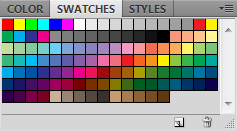


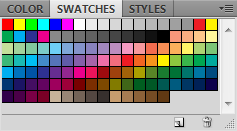
Разбираем панель Swatches в программе Photoshop. Она представляет собой панель образцов палитры цветов.

Для того, чтобы вызвать панель, нажимаем Window-Swatches . У нас должно появится окно с настройками цветовых примеров.
Разберем правое верхнее меню панели по пунктам:
- New Swatch
- Small Thumbnail
- Large Thumbnail
- Small List
- Large List
- Preset Manager
- Reset Swatches
- Load Swatches
- Save Swatches
- Save Swatches for Exchange
- Replace Swatches
- ANPA Colors – используется в приложениях для подготовки газет
- DIC Color Guide – используется в печатных проектах на японском языке
- FOCOLTONE Colors – состоит из 763 цветов CMYK
- HKS E Process – используется в печатных проектах в Европе (для рулонной бумаги)
- HKS K Process – используется в печатных проектах в Европе (для глянцевой бумаги)
- HKS N Process – используется в печатных проектах в Европе (для натуральной бумаги)
- HKS Z Process – используется в печатных проектах в Европе (для газетной бумаги)
- MAC OS
- Paint Color Swatches
- PANTONE color bridge CMYK EC – используется для репродукций с применением смесевых цветов
- PANTONE color bridge CMYK PC
- PANTONE color bridge CMYK UP
- PANTONE metallic coated
- PANTONE pastel coated
- PANTONE pastel uncoated
- PANTONE process coated
- PANTONE process uncoated
- PANTONE solid coated
- PANTONE solid matte
- PANTONE solid to process EURO
- PANTONE solid to process
- PANTONE solid uncoated
- Photo Filter Colors
- TOYO COLOR FINDER – содержит более 1000 цветов на основе красок, наиболее используемых в Японии
- TRUMATCH Colors – содержит более чем 2000 цветов, созданных с помощью компьютера
- VisiBone
- VisiBone2
- Web Hues
- Web Safe Colors
- Web Spectrum
- Windows
- Close
- Close Tab Group
Источник: photolessons.org